サーバーのインストール
今回テスト用のサーバーは以下の手順でインストールした。
WindowsNT Server
WindowsNT SP3
Internet Explorer4.01SP1
WindowsNT OptionPack
SQL Server
WindowsNT SP4
SQL Server SP5a
SMS 2.0
インストールオプションはすべてデフォルトで行った。
注意点
1)Internet Explorer
基本的にサーバーにはActiveDeskTopは入れないほうがいい。
2)SQL Server
Masterデータベースのサイズはデフォルトでは小さいので少し大き目にしておくといい。
3)SQL Server SP5a
SQL Server SP5aを当てるときにMasterデータベースの空き容量が小さすぎるといわれる。
SQL Enterprise Managerで確認しても、3MB以上空いているがインストールできない。
仕方ないので、Masterデータベースを拡張した。
クライアントへのインストール
SMS2.0はクライアントへのインストールは2種類の方法をサポートしている。
1)SMS1.2同様ログインスクリプトを変更する方法
2)リモートのNTクライアントを検出しインストールする方法
今回は、SMS1.2と同様のログインスクリプトを変更する方法についてテストを行った。
ログインスクリプトを変更するには、SMS管理コンソールを立ち上げ、クライアントのインストールを選択する。
ここで、ログインスクリプトを変更するか、もしくは、リモート検出でインストールするかの選択を行う。
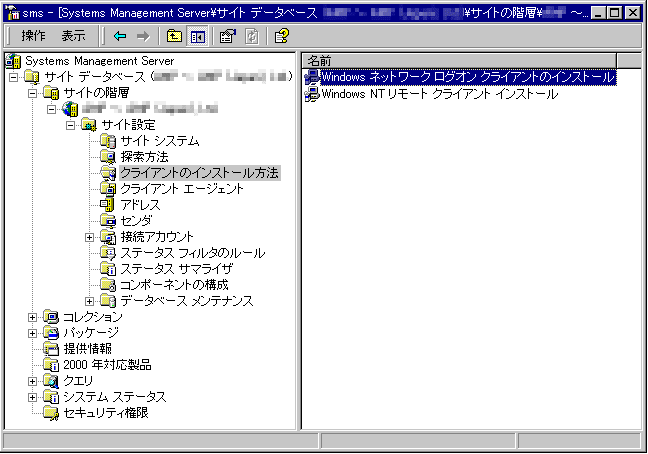
Windows ネットワーク クライアントのインストールを選択しプロパティを表示させる。
全般で、「Windowsネットワークのログインクライアントのインストールを有効にする」にチャックをつける。
ログインの設定で、「ユーザーのログインスクリプトを変更する」にチェックをつける。
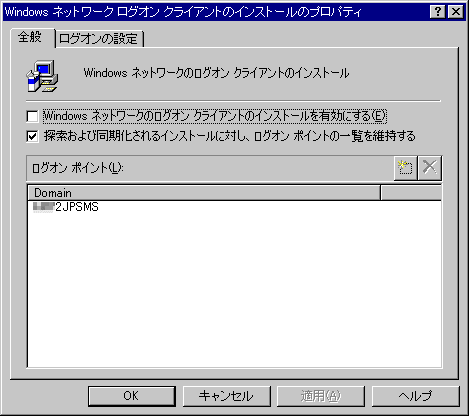
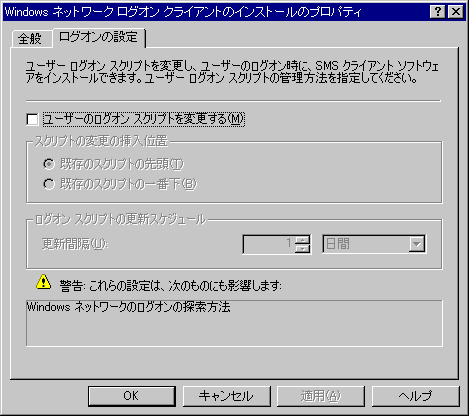
SMS管理コンソールでサイト設定を選択し、その中の探索方法を選択する。
Windowsネットワークのログオンの探索のプロパティを表示させる。
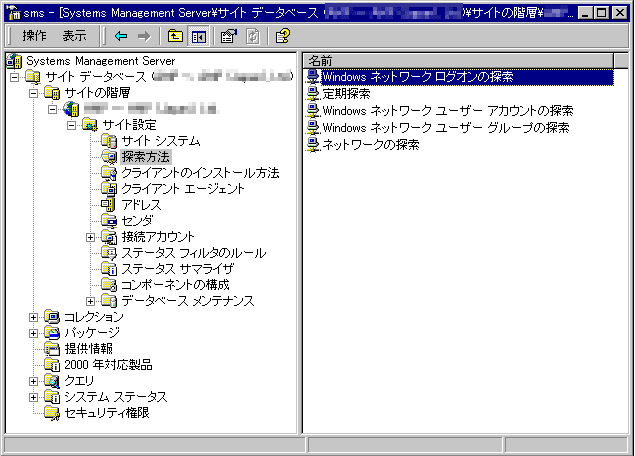
全般で、「Windowsネットワークログオンの探索を有効にする」にチェックをつける。
ログオンの設定で、「ユーザーのログインスクリプトを変更する」にチェックがついていることを確認する。
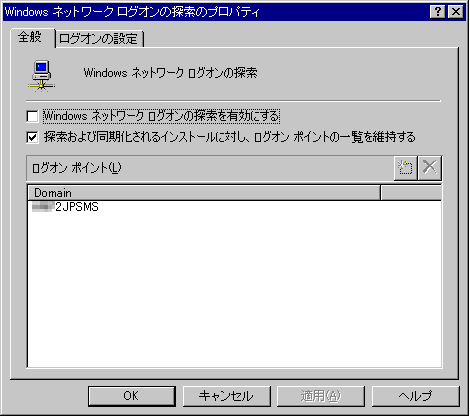
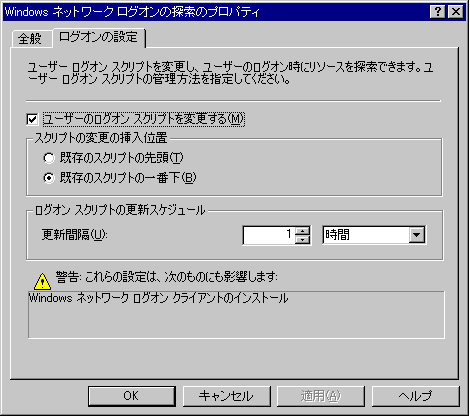
次に、エラーが無いか確認する。
SMS管理コンソールでシステムステータスのステータスメッセージクエリを選択する。
「すべてのステータスメッセージ」を実行する。
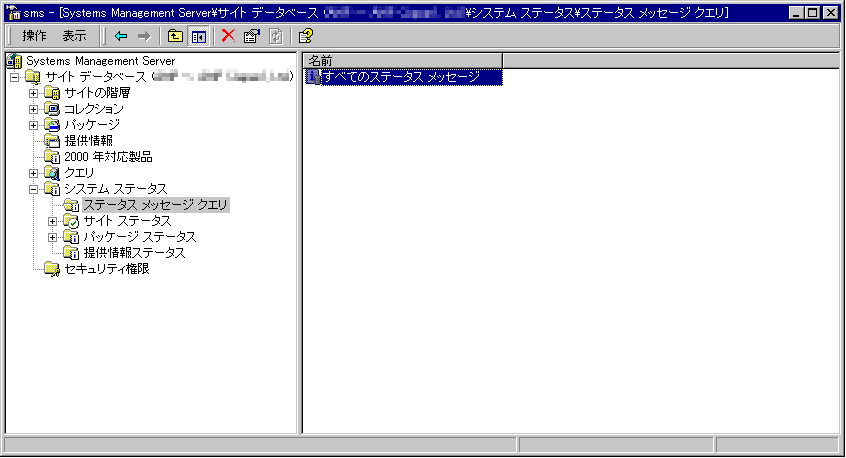
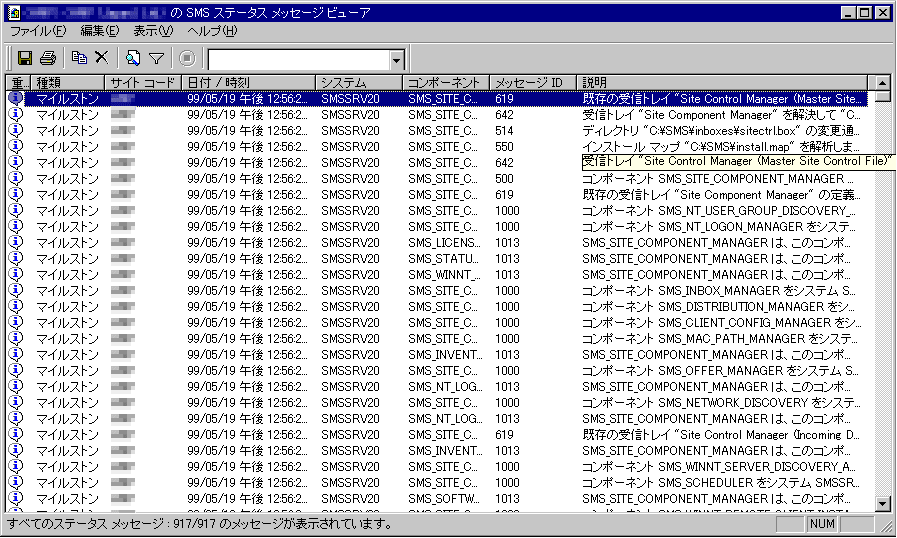
ここまでを実行すると、ログインスクリプトのディレクトリ
C:\Winnt\System32\Repl\Import\Scripts
にバッチファイル等が設定される。

クライアントからログインすると、ログインスクリプトが処理され、SMSのクライアントがインストールされる。
今回テスト用のサーバーは以下の手順でインストールした。
WindowsNT Server
WindowsNT SP3
Internet Explorer4.01SP1
WindowsNT OptionPack
SQL Server
WindowsNT SP4
SQL Server SP5a
SMS 2.0
インストールオプションはすべてデフォルトで行った。
注意点
1)Internet Explorer
基本的にサーバーにはActiveDeskTopは入れないほうがいい。
2)SQL Server
Masterデータベースのサイズはデフォルトでは小さいので少し大き目にしておくといい。
3)SQL Server SP5a
SQL Server SP5aを当てるときにMasterデータベースの空き容量が小さすぎるといわれる。
SQL Enterprise Managerで確認しても、3MB以上空いているがインストールできない。
仕方ないので、Masterデータベースを拡張した。
クライアントへのインストール
SMS2.0はクライアントへのインストールは2種類の方法をサポートしている。
1)SMS1.2同様ログインスクリプトを変更する方法
2)リモートのNTクライアントを検出しインストールする方法
今回は、SMS1.2と同様のログインスクリプトを変更する方法についてテストを行った。
ログインスクリプトを変更するには、SMS管理コンソールを立ち上げ、クライアントのインストールを選択する。
ここで、ログインスクリプトを変更するか、もしくは、リモート検出でインストールするかの選択を行う。
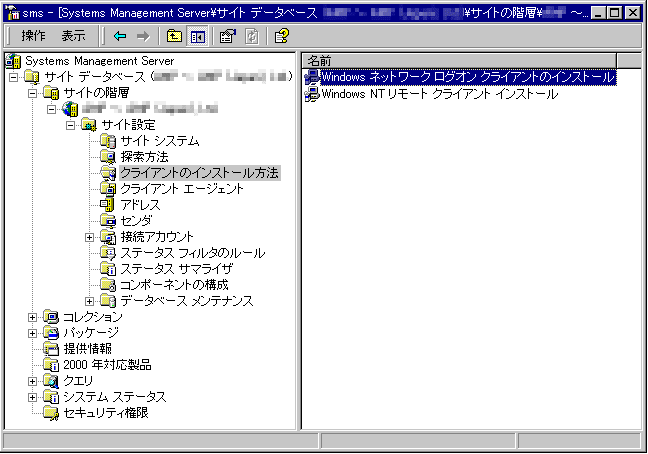
Windows ネットワーク クライアントのインストールを選択しプロパティを表示させる。
全般で、「Windowsネットワークのログインクライアントのインストールを有効にする」にチャックをつける。
ログインの設定で、「ユーザーのログインスクリプトを変更する」にチェックをつける。
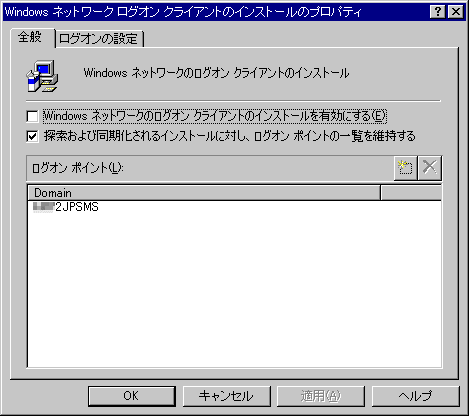
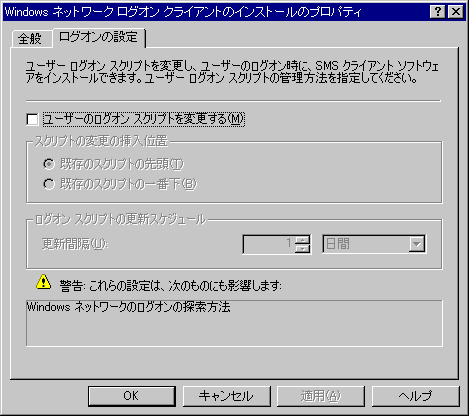
SMS管理コンソールでサイト設定を選択し、その中の探索方法を選択する。
Windowsネットワークのログオンの探索のプロパティを表示させる。
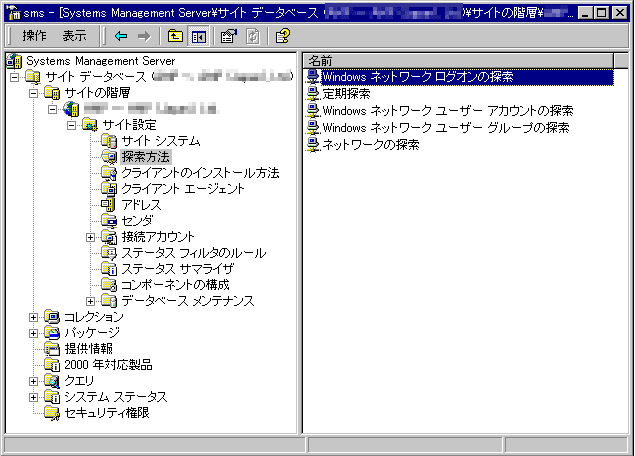
全般で、「Windowsネットワークログオンの探索を有効にする」にチェックをつける。
ログオンの設定で、「ユーザーのログインスクリプトを変更する」にチェックがついていることを確認する。
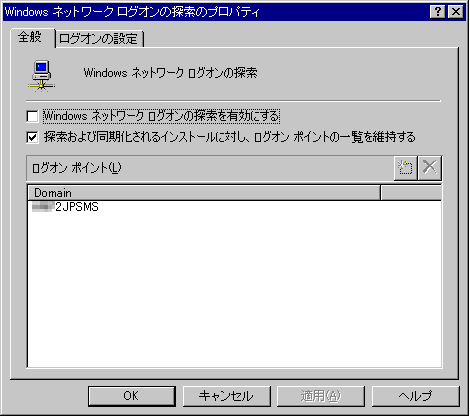
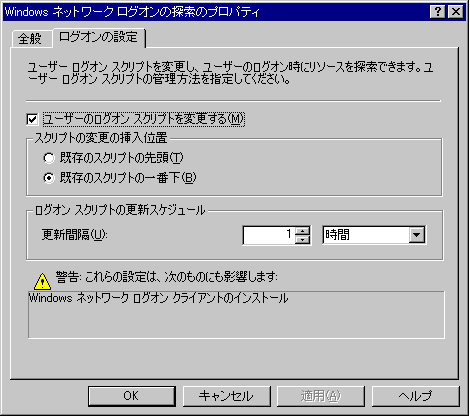
次に、エラーが無いか確認する。
SMS管理コンソールでシステムステータスのステータスメッセージクエリを選択する。
「すべてのステータスメッセージ」を実行する。
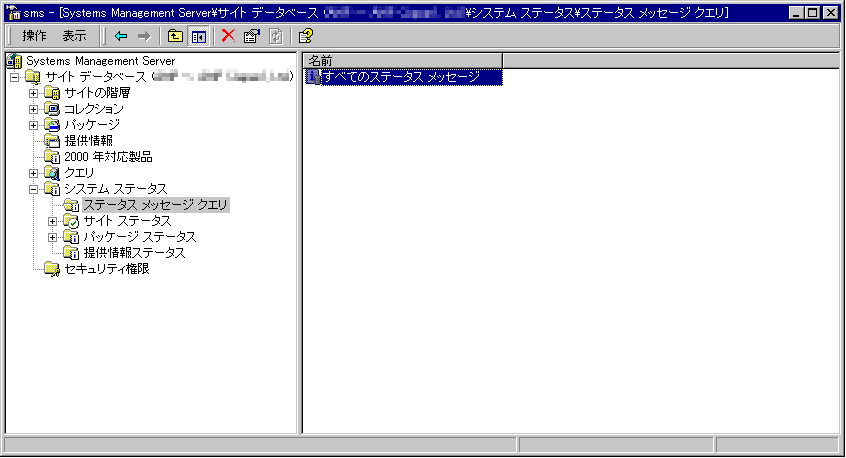
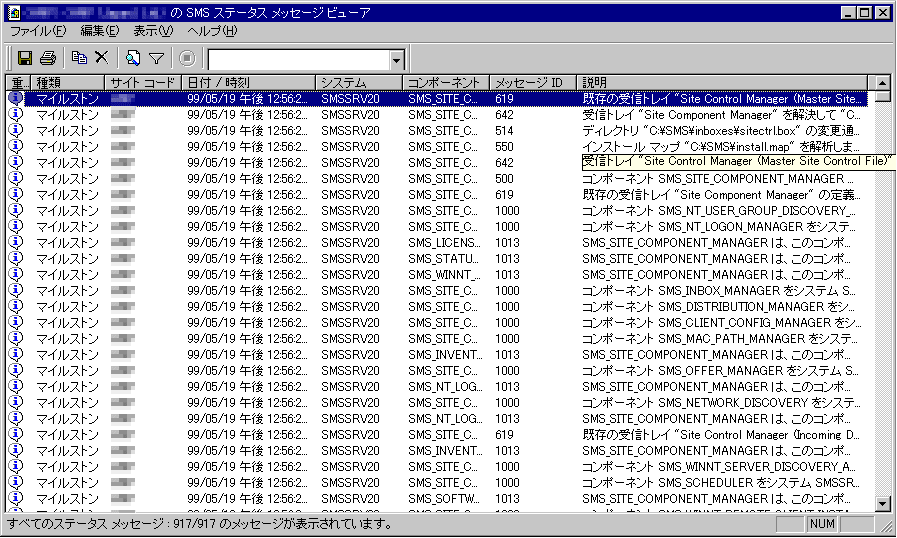
ここまでを実行すると、ログインスクリプトのディレクトリ
C:\Winnt\System32\Repl\Import\Scripts
にバッチファイル等が設定される。

クライアントからログインすると、ログインスクリプトが処理され、SMSのクライアントがインストールされる。
